Page 1

Switches compacts
8 ports 10/100Mbps
Fast Ethernet
(Modèle : DS8E07)
Page 2
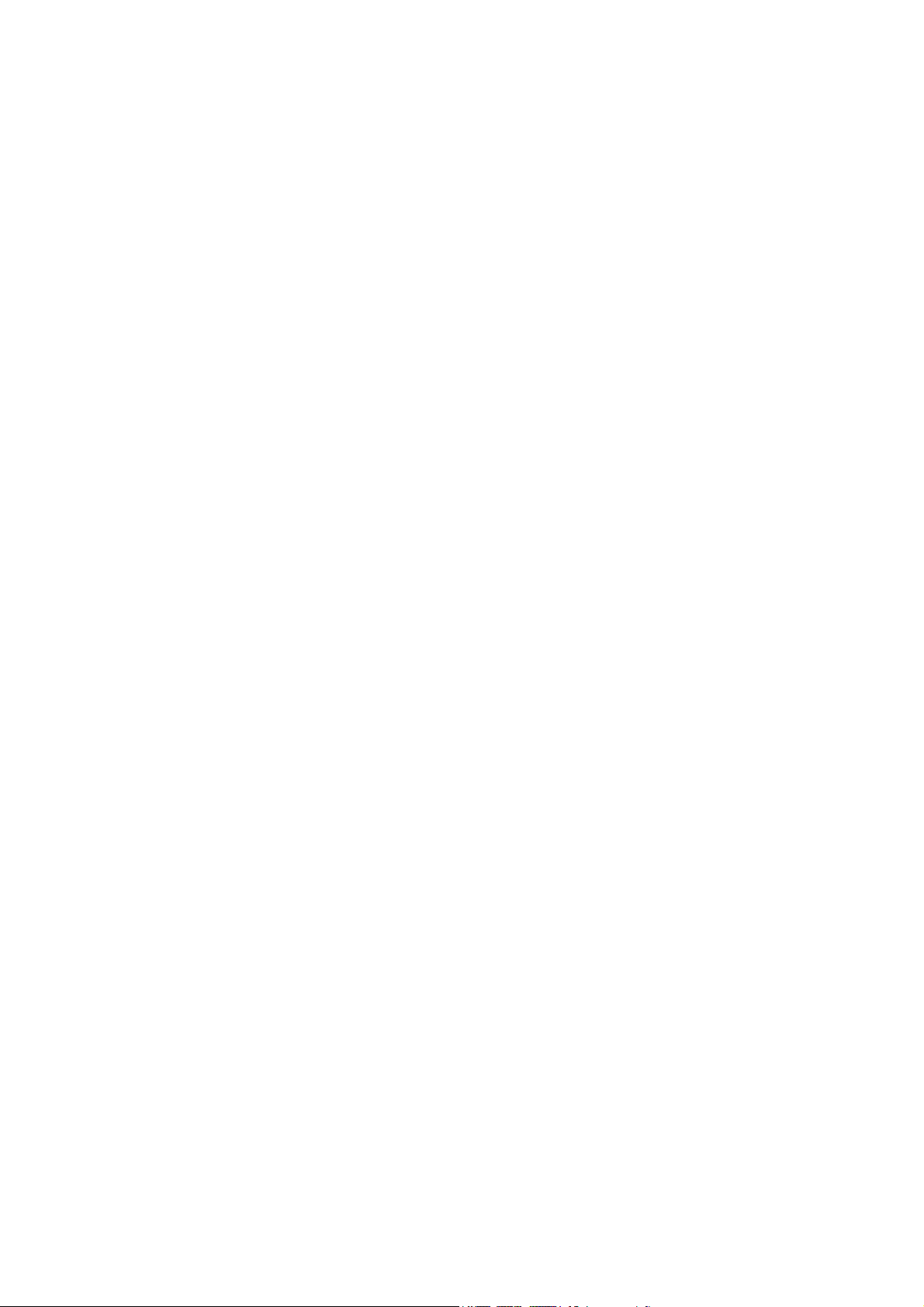
Guide de l’utilisateur
Page 3
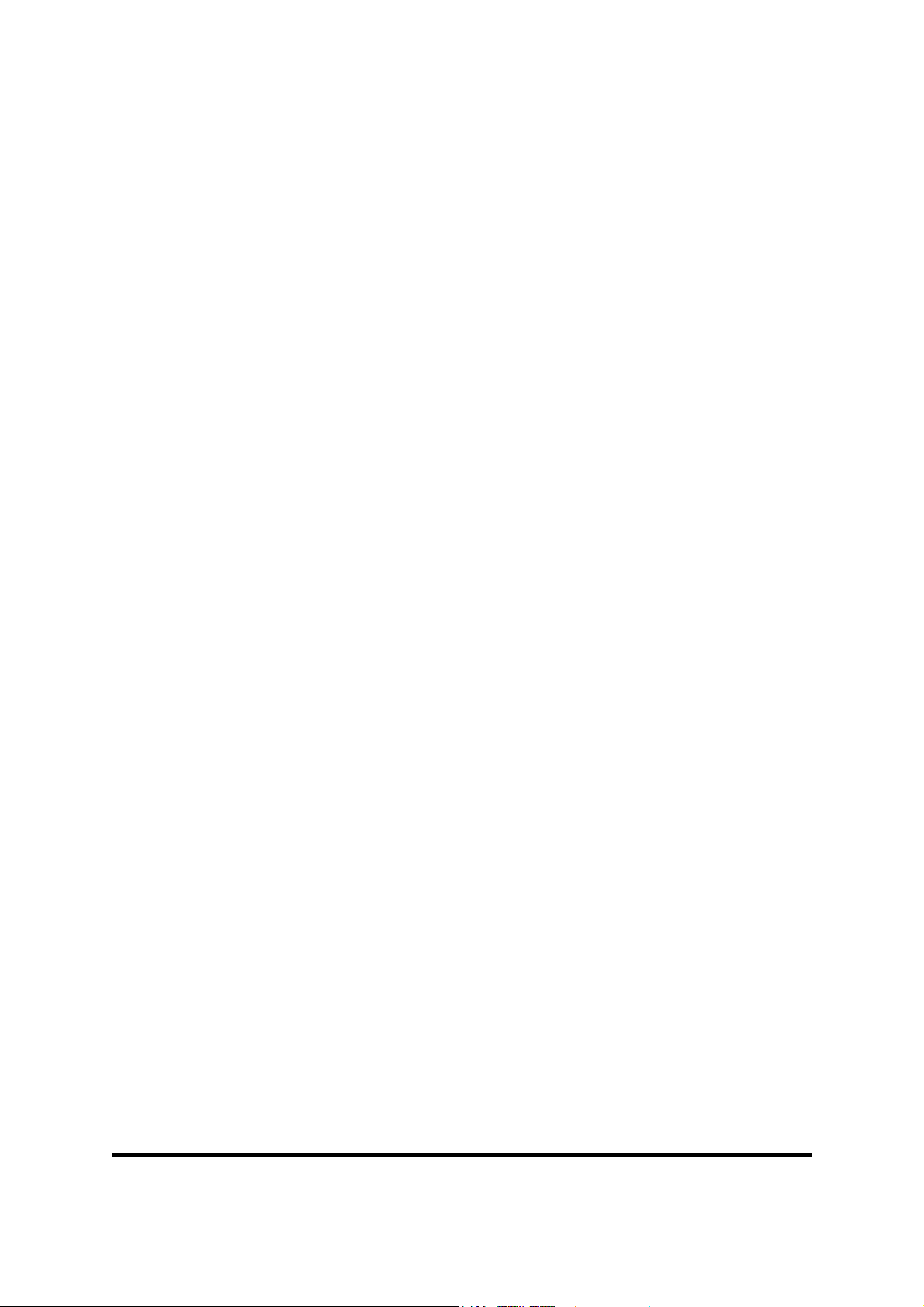
FCC Warning
This equipment has been tested and found to comply
with the regulations for a Class B digital device,
pursuant to Part 15 of the FCC Rules. These limits are
designed to provide reasonable protection against
harmful interference when the equipment is operated in
a commercial environment. This equipment generates,
uses, and can radiate radio frequency energy and, if not
installed and used in accordance with this user’s guide,
may cause harmful interference to radio
communications. Operation of this equipment in a
residential area is likely to cause harmful interference,
in which case the user will be required to correct the
interference at his own expense.
CE Mark Warning
This is a Class A product. In a domestic environment,
this product may cause radio interference, in which
case the user may be required to take adequate
measures.
i
Page 4
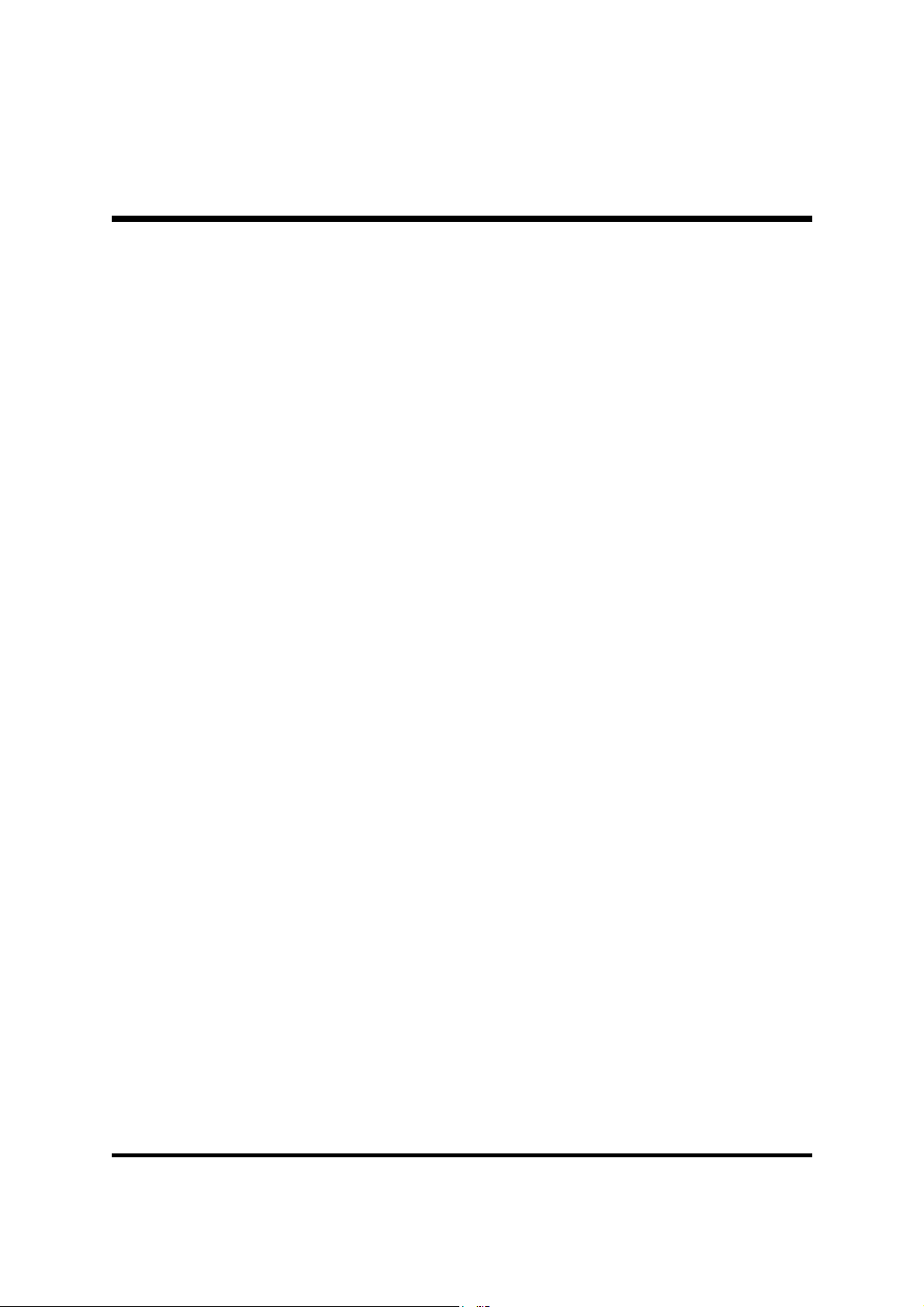
SOMMAIRE
A PROPOS DE CE GUIDE....................................................... 1
CONTENU DU MANUEL .............................................................. 1
TERMES/USAGE ....................................................................... 1
CONTENU DES DIFFERENTS CHAPITRES DU MANUEL....................... 1
INTRODUCTION...................................................................... 3
FONCTIONNALITES .................................................................... 3
DEBALLAGE ET MISE EN PLACE.......................................... 6
DEBALLAGE.............................................................................. 6
MISE EN PLACE ......................................................................... 6
IDENTIFIEZ LES ELEMENTS EXTERNES.............................. 7
FACE AVANT DU SWITCH............................................................ 7
ARRIERE DU SWITCH ................................................................. 7
TEMOINS LUMINEUX (LEDS) ...................................................... 8
CONNEXION DU SWITCH ...................................................... 9
PC VERS SWITCH...................................................................... 9
HUB VERS SWITCH.................................................................. 10
SWITCH VERS SWITCH (AUTRES MATERIELS) .............................. 10
VITESSE DU PORT & MODE DUPLEX ......................................... 11
SPECIFICATIONS TECHNIQUES.......................................... 13
ii
Page 5
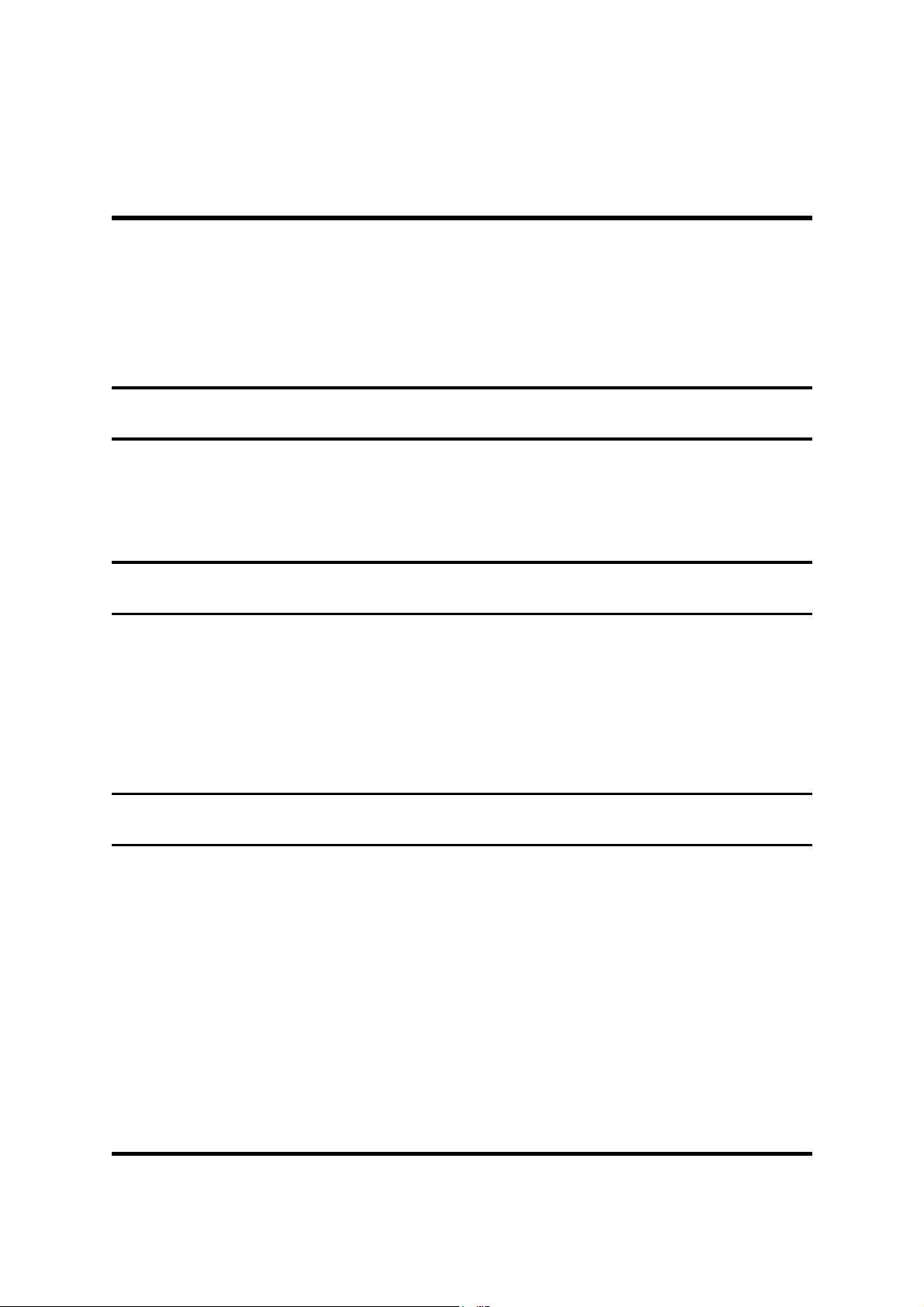
A PROPOS DE CE GUIDE
Félicitations pour l’achat de ce switch compact 8 ports 10/100
Mbps Comet Labs. Cet équipement intègre les technologies
réseaux Fast Ethernet 100 Mbps et Ethernet 10 Mbps dans un
package simple.
Contenu du Manuel
Ce manuel décrit la procédure d’installation de ce switch 8
ports 10/100 Mbps.
Termes/Usage
Dans ce guide, le terme “Switch” (première lettre en
majuscule) indique le switch Fast Ethernet 8 ports 10/100M
compact et le terme générique ”switch” (sans majuscules)
indique n’importe quel switch.
Contenu des différents chapitres du manuel
Introduction. Décrit le switch et ses fonctionnalités.
Déballage et mise en place. Vous aide dans l’installation du
switch.
Identification des éléments. Décrit le panneau d’affichage
avant, arrière ainsi que l’état des différents témoins
lumineux.
Connexion du Switch. Vous indique comment intégrer votre
switch dans un réseau existant.
Spécifications techniques. Liste non exhaustive des
8
Page 6
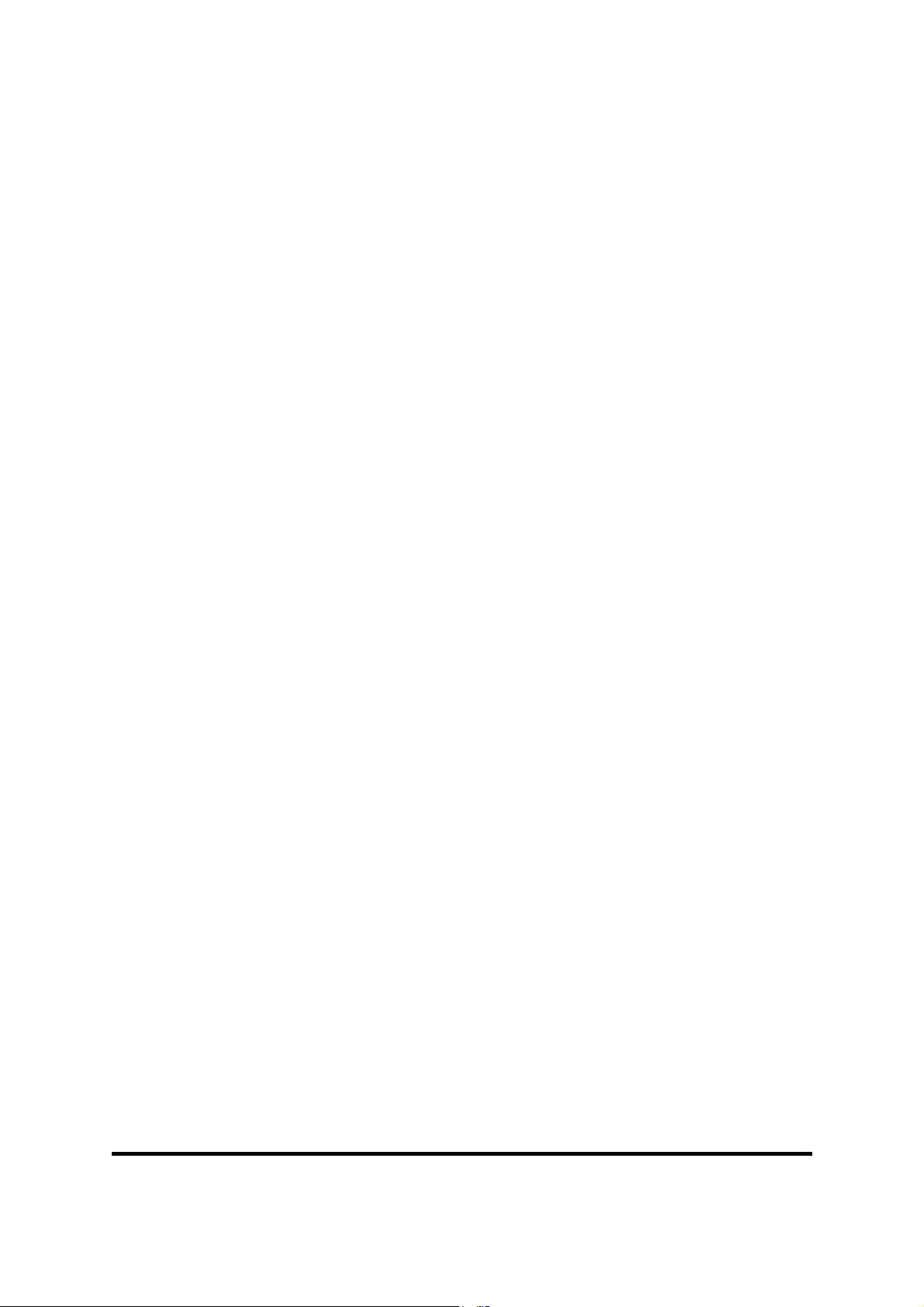
spécifications générales, physiques et environnementales du
switch.
Spécifications du connecteur RJ-45 : décrit son schéma de
connexion.
2
Page 7

INTRODUCTION
Ce chapitre décrit les fonctionnalités d’un switch et des
informations plus générales concernant les technologies de
commutation Ethernet et Fast Ethernet.
Fonctionnalités
Ce Switch a été conçu en vue d’une installation rapide et
simple, de fournir des performances de commutation
particulièrement élevées dans un environnement caractérisé
par un trafic réseau croissant et un nombre d’utilisateurs et
d’équipements connectés toujours en augmentation.
Ce Switch est compact, d’intégration aisée au sein de votre
environnement de bureau. Il peut être installé dans un espace
restreint, est très silencieux et permet aux utilisateurs de
tirer partie des ressources partagées au sein du réseau local.
Ce Switch est idéal pour un déploiement parmi des serveurs
puissants disposant d’une grande capacité de traitement. Avec
sa bande passante de 200Mbps (100Mbps full-duplex mode)
disponible pour chaque port, l’ensemble de vos stations de
travail peuvent échanger une multitude d’informations entre
elles ou avec des serveurs sans nécessiter de suivi ou
d’opération de maintenance.
Il est possible d’étendre votre réseau en cascadant ce Switch
à d’autres switches de différents modèles. Comme chaque
port traite indifféremment jusqu’à 200 Mbps d’informations,
vous n’avez pas à choisir de ports spécifiques pour cette
connexion.
Ce Switch représente un choix parfait pour les entreprises qui
planifient ou réalisent un déploiement vers Fast Ethernet. Les
utilisateurs d’un groupe de travail peuvent se connecter dès
8
Page 8

maintenant sans changer leurs interfaces et cartes Ethernet,
leurs hubs, sans reconfigurer leur réseau : L’évolution de 10
Mbps vers 100 Mbps peut se faire en douceur. Ce Switch
combine des fonctions d’allocation dynamique de mémoire à
chaque port avec la commutation en mode store-and-forward
(stocker & Transférer) afin d’assurer un flux constant de
données vers chaque port tout en évitant toute possible perte
de paquets.
Ce Switch permet de mieux acheminer les paquets et ainsi
d’accélérer les transferts d’informations entre les
utilisateurs :
Autres fonctionnalités techniques :
Commutation en mode Store and forward : Le paquet est
stocké puis vérifié. Les paquets erronés ou incomplets
sont stoppés et ne sont pas transmis. Ils ne génèrent
donc pas de trafic inutile dans votre réseau local.
Fonction Auto-MDI permet l’identification automatique
de l’équipement connecté et adapte la connexion en
mode direct ou croisé (MDI/MDIX) pour chaque port. Une
vrai capacité d’adaptation quelque soit l’équipement
évitant ainsi les ports l’utilisation de port Uplink et des
câbles croisés.
Auto-négociation pour chaque port. La vitesse de
l’équipement est automatiquement détectée, quelle soit
à 10 ou 100Mbps. Cette fonction permet une adaptation
du switch dans un environnement existant sans
reconfiguration réseau, ni changement des interfaces
Ethernet.
Contrôle de flux sur chaque port en mode full-duplex.
4
Page 9

Cette fonctionnalité minimise ainsi les paquets perdus
par l’envoi de signaux de collisions en cas de saturation
de l’équipement recevant les paquets.
Filtrage des paquets incomplets, erronés (runts, CRC
errors, …) pour chaque port, qu’il fonctionne à 10 ou
100 Mps.
8
Page 10
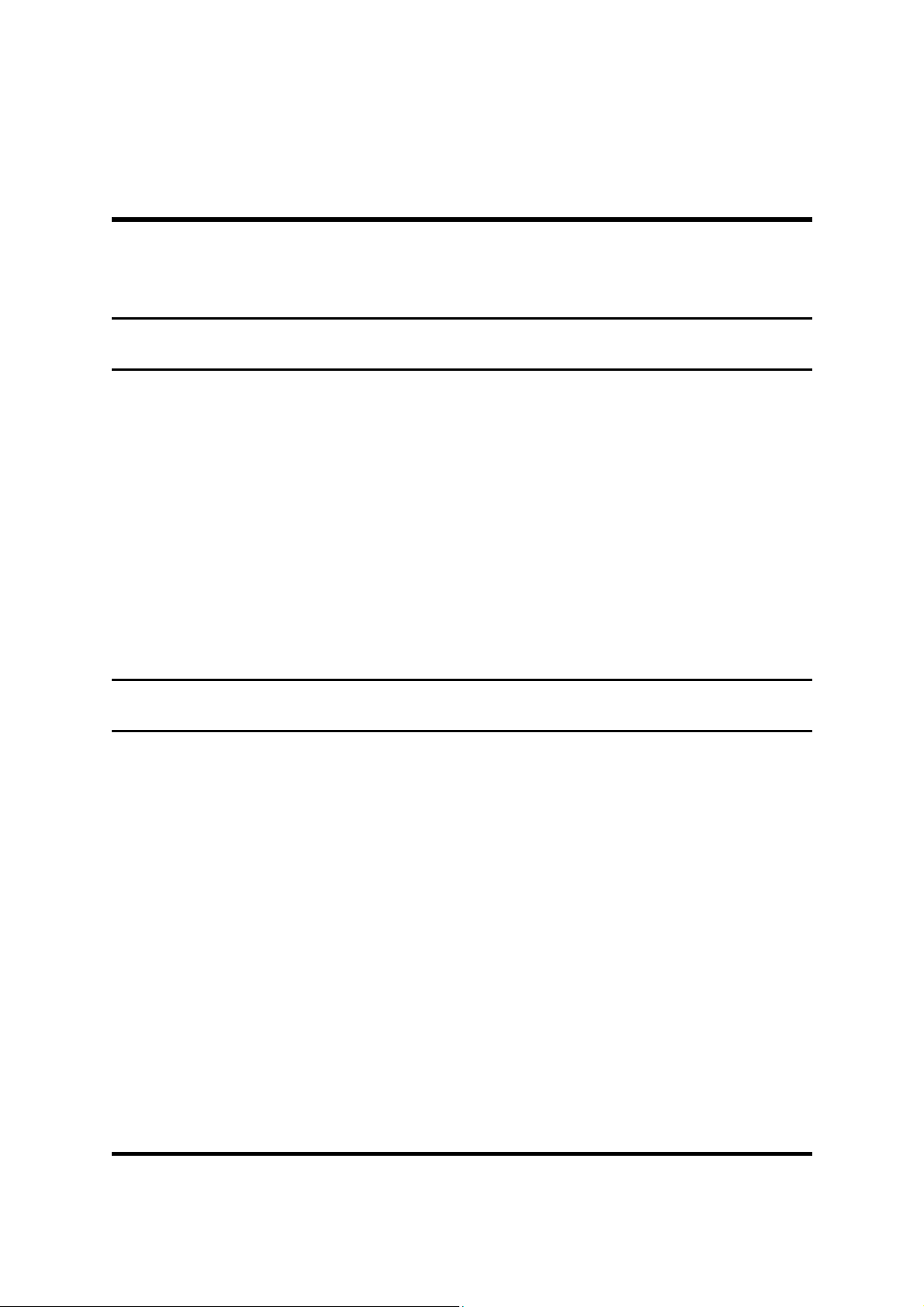
DEBALLAGE ET MISE EN PLACE
Ce chapitre fournit des informations sur le déballage et
l’installation du Switch.
Déballage
Ouvrez le carton contenant le switch et déballer le
switch délicatement. Le carton doit contenir les
éléments suivants :
Un Switch 8-port 10/100M Fast Ethernet
Un bloc d’alimentation 220 Volts
Ce présent guide de l’utilisateur
Si un de ces éléments venait à manquer ou était
endommagé, veuillez contacter votre revendeur.
Mise en place
L’installation de ce Switch peut être réalisée en suivant
ces quelques recommandations :
Trouvez une surface plane pouvant supportant
jusqu’à 1.5 Kg pour le Switch.
Le bloc d’alimentation doit être raccordé dans un
rayon de 1,80 mètre (6 pieds) autour du Switch.
Vérifiez que le connecteur jack monté sur le câble
du bloc d’alimentation n’a pas été abimé.
Assurez vous que qu’une ventilation s’effectue normalement
autour du Switch. Ne placez pas d’objets lourds ou pouvant
empêcher le refroidissement sur ou auprès du Switch.
6
Page 11

IDENTIFIEZ LES ELEMENTS EXTERNES
Ce chapitre présente tous les témoins lumineux, connecteurs,
du switch. Tous les détails figurant sur la face avant ou sur la
face arrière du Switch sont décrits ici. La signification des
couleurs des témoins lumineux sont expliqués dans la section
suivante.
Face avant du switch
La figure ci-dessus présente le panneau avant.
Affichage des témoins lumineux décrivant l’état du switch et
de chaque port.
Veuillez vous référer au chapitre suivant pour de plus
amples informations concernant la signification des
couleurs des témoins lumineux.
Arrière du Switch
8
Page 12

DC Power Jack (Connecteur d’alimentation):
L’alimentation secteur du switch est fournie par un bloc
d’alimentation externe. Si vous êtes amené à changer le
bloc d’alimentation, nous vous invitons à contacter
votre revendeur ou à n’utiliser un bloc strictement
conforme aux spécifications techniques et aux normes
en usage dans votre pays.
Le Switch n’inclut pas d’interrupteur de mise sous
tension. Aussi dès que vous brancherez le connecteur
Jack du bloc d’alimentation dans le connecteur
d’alimentation situé en face arrière du Switch, ce
dernier sera mis sous tension.
Connecteurs femelles RJ-45 Auto MDI-X :
Le Switch intègre la fonction AUTO MDI qui assure ainsi
une véritable capacité “Plug-&-Play” sans devoir utiliser
des câbles croisés ou des ports Uplink.
Avec la fonction Auto-MDI, connectez le câble reliant chaque
équipement à votre switch sans vous soucier s’il s’agit de hubs
de switches, de routeurs ou de cartes interfaces.
Témoins lumineux (LEDs)
Power Indicator (PWR)
Ce témoin est illuminé en vert dès que l’alimentation
est branchée et reliée au secteur 220 Volts. Sinon le
témoin reste éteint.
7
Page 13

Link / Activity ( Link / Act. )
Ce témoin lumineux est illuminé en vert lorsqu’une
liaison entre l’équipement et le switch est réalisée soit
à 10 Mbps, soit à 100 Mbps. Pour établir la liaison
Ethernet, certains équipements nécessitent non
seulement d’être sous tension, mais attendent que le
système d’exploitation ait chargé les couches réseaux.
Le témoin lumineux clignote lorsque des informations
sont transmises ou reçues sur le port.
8
Page 14

Page 15
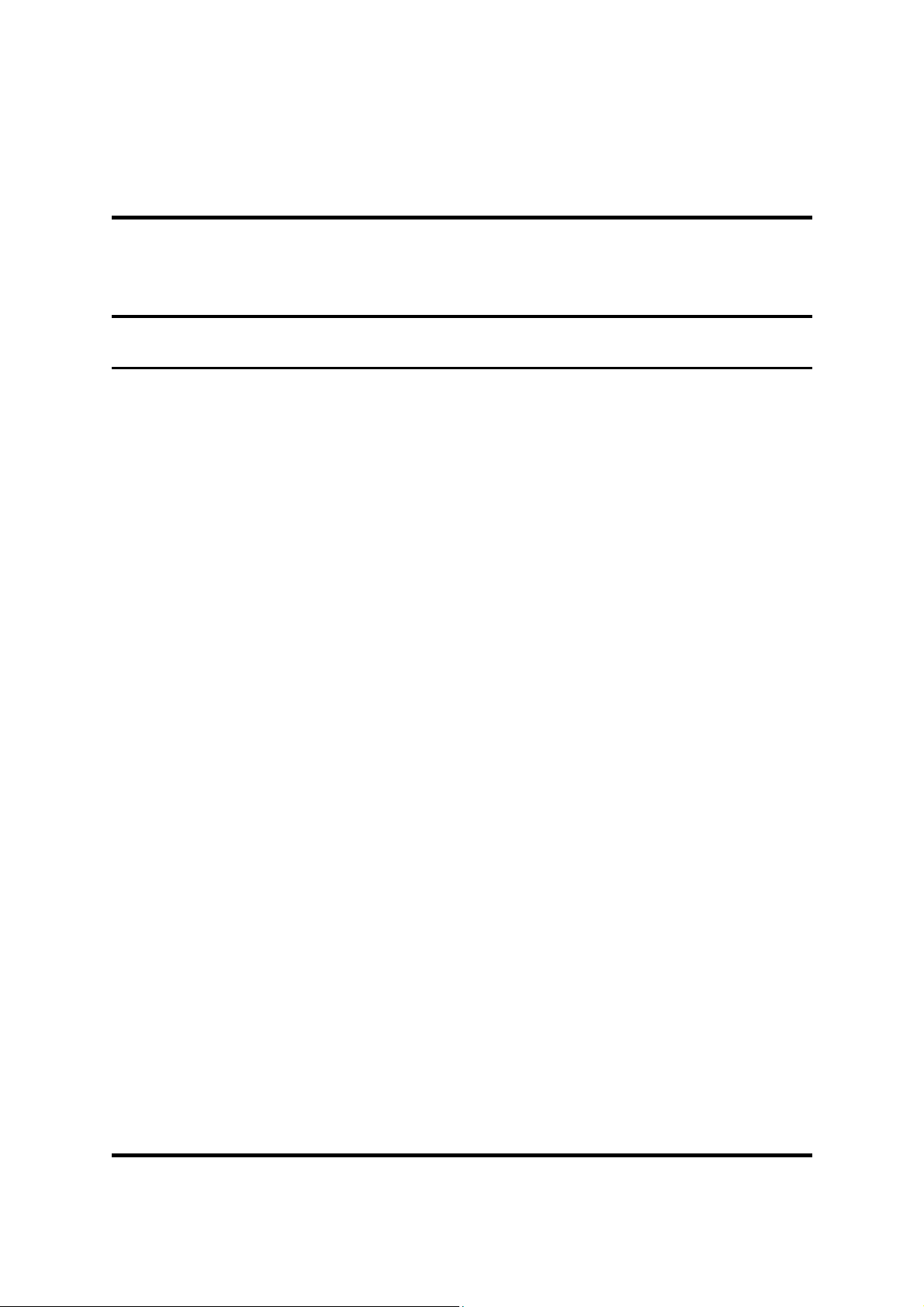
CONNEXION DU SWITCH
Ce chapitre décrit comment connecter le Switch à votre
réseau local.
PC vers Switch
La connexion du PC vers le Switch se fait grâce à un
câble avec au moins 2 paires torsadées de catégories 3,
4 ou 5 UTP ou STP. Le PC (équipé d’un connecteur RJ45 10/100Mbps) peut-être branché sur n’importe quel
port du Switch.
Les témoins lumineux de connexion s’allument suivant
votre carte réseau. Si les LED témoins ne s’allument pas
après un branchement correct, vérifiez la carte réseau
du PC, le câble réseau et les connexions au Switch.
Les témoins lumineux suivants indiquent le type de
connexion entre le PC et le Switch:
1. LED témoin Link/Activity: ce témoin lumineux
s’allume en vert lorsqu’une liaison entre
l’équipement et le switch est réalisée soit à 10
Mbps, soit à 100 Mbps. Pour établir la liaison
Ethernet, certains équipements nécessitent non
seulement d’être sous tension, mais attendent
que le système d’exploitation ait chargé les
couches réseaux. Le témoin lumineux clignote
lorsque des informations sont transmises ou
reçues sur le port.
9
Page 16

2. Ce témoin lumineux s’allume en vert lorsqu’une
liaison à 100 Mbps est établie. Si la liaison a été
établie à 10 Mbps, cette LED reste éteinte.
Hub vers Switch
La connexion du Hub vers le Switch se fait grâce à un
câble avec au moins 2 paires torsadées de catégories 3,
4 ou 5 UTP ou STP. La connexion se fait depuis le Hub
vers n’importe quel port RJ-45 du Switch.
A. Hub 10BASE-T
Pour un Hub 10BASE-T, les témoins lumineux du Switch
devraient s’allumer de la manière suivante:
LED témoin “LINK” s’allume.
B. Hub 100BASE-TX
Pour un Hub 100BASE-TX, les témoins lumineux du
Switch devraient s’allumer de la manière suivante:
LED témoin “LINK” s’allume.
Switch vers switch (autres matériels)
La connexion du Switch vers un autre switch ou autres
matériels (routeurs, passerelles, …) se fait grâce à un
câble avec au moins 2 paires torsadées de catégories 3,
4 ou 5 UTP ou STP.
LED témoin “LINK” s’allume.
10
Page 17

Vitesse du Port & Mode Duplex
Après le branchement du câble réseau vers un des ports
du Switch, le système utilise l’auto-négociation pour
déterminer le mode de transmission pour toute
nouvelle connexion.
Si le périphérique connecté ne supporte pas l’autonégociation ou si l’auto-négociation a été désactivée,
une procédure d’auto-sensing est initialisée pour
sélectionner la vitesse puis fixer le mode duplex en
half-duplex.
11
Page 18

Page 19

SPECIFICATIONS TECHNIQUES
Généralités
Standards Ethernet IEEE 802.3 10BASE-T
Fast Ethernet IEEE 802.3u 100BASE-TX
ANSI/IEEE 802.3 NWay Auto-negotiation
IEEE 802.3x Full duplex Flow Control
Protocole CSMA/CD
Taux de
transfert
Topologie Etoile
Câbles
réseaux
Nombre de
ports
Ethernet: 10Mbps (half duplex), 20Mbps (full-duplex)
Fast Ethernet: 100Mbps
10BASE-T: 2-paires UTP Cat. 3,4,5, EIA/TIA- 568 STP
100BASE-TX: 2-paires UTP Cat. 5, EIA/TIA-568 STP
8 x 10/100Mbps NWay Auto-MDI ports
(half duplex), 200Mbps (full- duplex)
13
Page 20

Caractéristiques physiques et
environnementales
Alimentation 7.5V DC 1.5A
Consommation 7.5 watts. (Max.)
Température
Humidité En opération: 10% ~ 90%, En stockage: 5% ~ 90%
Dimensions 171 x 98 x 29 mm
EMI: FCC Class B, CE Mark B, VCCI-B
En opération: 0° ~ 50° C, En stockage: -10° ~ 70°
C
Performances
Méthode de
Transmission
Table
d’adresses de
filtrage:
Taux de
filtrage et
transmission
des paquets
Store-and-forward
1K par périphériques
10Mbps Ethernet: 14,880/pps
100Mbps Fast Ethernet: 148,800/pps
Apprentissage
MAC Adresses
Automatique
14
